Desament d'un botó personal/botó compartit
El nombre de botons personals i compartits que es poden és el següent:
Botó personal: Cada usuari pot desar un màxim de 15 botons (un total màxim of 3.000 botons per equip)
Botó compartit: Un màxim de 15 botons per equip.
1.
Premeu el botó de funció que vulgueu desar → especifiqueu les opcions que vulgueu desar.
Per exemple, si voleu llegir originals de doble cara i enviar el document com a PDF compacte per correu electrònic al client:
Premeu  → [Llegir i enviar].
→ [Llegir i enviar].
 → [Llegir i enviar].
→ [Llegir i enviar].
Si la funció desitjada no apareix a la pantalla Menú principal, premeu [Mostra'ls tots].
NOTA |
Per obtenir informació sobre la funció Llegir i enviar, vegeu "Llegir i enviar". |
Seleccioneu [Nova destinació].
Premeu [Correu electrònic].
Introduïu l'adreça de correu electrònic del client → premeu [Acceptar] → [Acceptar].
Premeu el botó de format de fitxer.
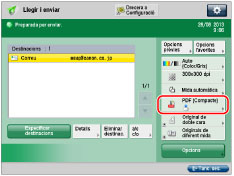
Premeu [PDF] a <Format de fitxer> → [Compacte] → [Acceptar].
Premeu [Opcions] → [Original de doble cara].
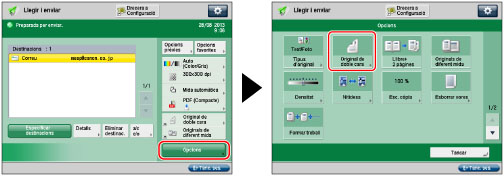
Seleccioneu el tipus d'original a doble cara → premeu [Acceptar] → [Tancar].
2.
Premeu  .
.
 .
.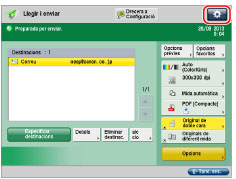
3.
Premeu [Desar en menú ràpid].
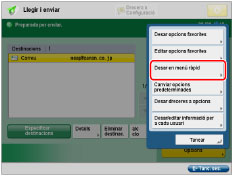
IMPORTANT |
Si seleccioneu [Info. aut. in. sessió disp.] per a [Info. utilitzada per aut. examinar/enviar fitx.] a [Opcions de funcions] (Configuració), no es desarà una contrasenya per a una destinació de fitxer en un botó personal o compartit del menú ràpid. Per a més informació sobre les opcions per a [<Message id="Message:1T0001513716:f0000130ac643120:dK1u" original="Info. Used for File TX/Browsing Auth."><ok>Info. Used for File TX/Browsing Auth.</ok></Message>], vegeu "Especificació del mètode d'autenticació per al servidor de fitxers". |
NOTA |
Podeu seleccionar si cal incloure o no la següent contrasenya en desar opcions a un botó personal o compartit del menú ràpid: Una contrasenya necessària per accedir al servidor de fitxers quan deseu una destinació de fitxer Una contrasenya necessària per accedir al servidor de gestió de drets quan es genera un fitxer PDF compatible amb el servidor de gestió de drets Si voleu recuperar el botó desat sense introduir una contrasenya, incloeu una contrasenya quan el deseu. Si voleu establir una contrasenya a les opcions emmagatzemades al botó desat perquè importeu sovint opcions d'un botó personal o compartit en un altre equip i voleu evitar que hi hagi usuaris que es facin passar per altres, excloeu una contrasenya quan ho deseu. |
4.
Premeu [Següent].
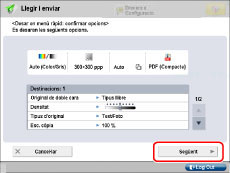
5.
Especifiqueu les opcions de recuperació per desar → premeu [Següent].
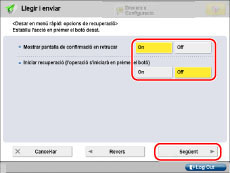
<Mostrar pantalla de confirmació en retrucar>
Si seleccioneu [On], en recuperar el botó desat es visualitzarà el quadre de diàleg de confirmació de les opcions. Per a més informació sobre el quadre de diàleg de confirmació de les opcions, vegeu "Recuperació d'un botó personal/botó compartit".
<Iniciar recuperació (l'operació s'iniciarà en prémer el botó)>
Si seleccioneu [On], les operacions desades al botó s'iniciaran sense confirmar les opcions quan premeu el botó desat. No cal que premeu  per iniciar el treball.
per iniciar el treball.
 per iniciar el treball.
per iniciar el treball.6.
Seleccioneu [Personal] o [Compartit] → seleccioneu el botó que vulgueu desar → premeu [Següent].
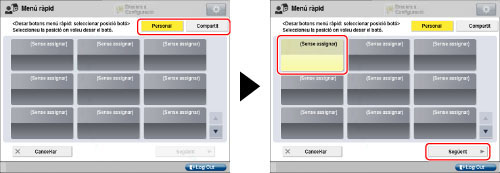
7.
Introduïu un nom de botó i un comentari.
Premeu [Nom] → escriviu un nom → premeu [Acceptar].
Premeu [Comentari] → escriviu un comentari → premeu [Acceptar].
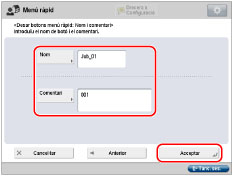
8.
Premeu [Acceptar] → [Tancar].
Si voleu canviar el nom o el comentari, premeu [Canv. nom].
NOTA |
El nombre de botons personals que podeu desar no pot superar el màxim i dependrà de la capacitat de la memòria de la funció Menú ràpid. Per obtenir instruccions sobre com utilitzar un botó personal/botó compartit, vegeu "Recuperació d'un botó personal/botó compartit". Si no s'estableix l'autenticació, no es visualitzaran els botons personals. |